Hur man beräknar tjänsteår i Excel
Microsoft Office Microsoft Excel Hjälte / / July 29, 2022

Senast uppdaterad den

Om du har anställda kan du använda Excel för att räkna ut hur länge de har arbetat för dig. Lär dig hur du beräknar tjänsteår i Excel.
Kalkylblad är ett utmärkt sätt att hålla reda på personalinformation och statistik. Du kan ha information som befattning, lön och datum då en anställd började eller lämnade företaget. Excel gör det enkelt att använda dessa data för att även beräkna annan användbar information.
Till exempel kan denna information användas för att beräkna antalet tjänsteår en anställd har. Detta kan vara användbart för att beräkna förmåner eller om du behöver ange en referens. Om den anställde fortfarande jobbar hos dig kan du även beräkna deras tjänstgöringsår hittills.
Så här beräknar du tjänsteår i Excel.
Hur man beräknar tjänsteår i Excel med YEARFRAC
Om du bara letar efter det totala antalet fullbordade år som tjänats, är YEARFRAC-funktionen ett enkelt sätt att göra det. Denna funktion returnerar skillnaden mellan två datum som en bråkdel av ett år; det används ofta för att räkna ut saker som den del av ett helt års förmåner som skulle behöva betalas. Om tidslängden är längre än ett år kommer värdet framför decimaltecknet att vara det totala antalet hela år mellan dessa två datum. Vi kan använda INT-funktionen för att returnera just detta nummer.
Så här beräknar du tjänsteår med YEARFRAC:
- Klicka i cellen där du vill att antalet tjänsteår ska visas.
-
Typ:=INT(ÅRFRAKT(
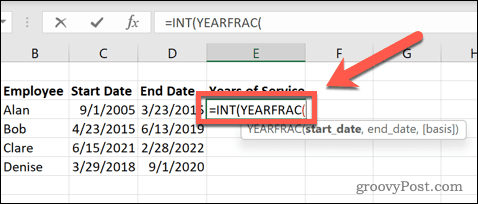
- Klicka på cellen som innehåller startdatumet och skriv sedan ett kommatecken.
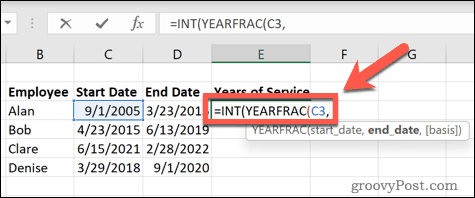
- Klicka på cellen som innehåller slutdatumet, följt av två stängda parenteser.
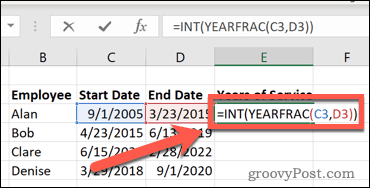
- Tryck Stiga på och tjänsteåren kommer att beräknas.
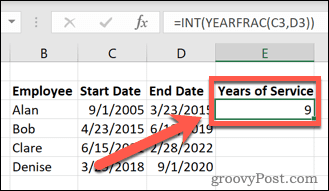
- Du kan använd autofyll i Excel för att kopiera din formel till andra celler.
Hur man beräknar tjänsteår i Excel med DATEDIF
YEARFRAC-funktionen är användbar om du bara vill beräkna antalet tjänsteår. Om du vill inkludera månader eller till och med dagars tjänst måste du använda DATEDIF-funktionen. Du kan också använda detta för att bara beräkna det totala antalet tjänsteår.
Så här beräknar du tjänsteår med DATEDIF:
- Klicka på cellen där du vill att tjänsteåren ska visas.
-
Typ:=DATEDIF(
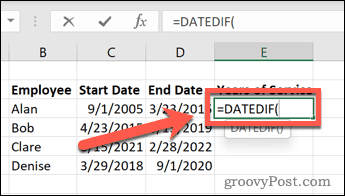
- Klicka på cellen som innehåller startdatumet och skriv sedan ett kommatecken.
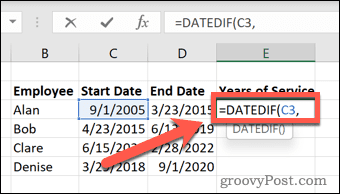
- Klicka på cellen som innehåller slutdatumet, skriv ett kommatecken och sedan typ:"y")
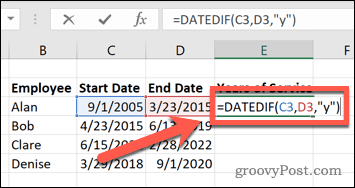
- Tryck Stiga på och tjänsteåren kommer att beräknas.
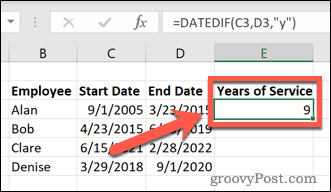
Hur man beräknar år och månader i tjänst
Om du vill inkludera det totala antalet arbetade månader kan du även göra detta med hjälp av DATEDIF-funktionen. Du måste inkludera lite text för att skilja mellan år och månader.
För att beräkna år och månader av tjänst med DATEDIF:
- Klicka på cellen när du vill att åren och månaderna för tjänsten ska visas.
-
Typ:=DATEDIF(
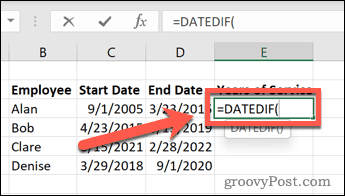
- Klicka på startdatumcellen och skriv sedan ett kommatecken.
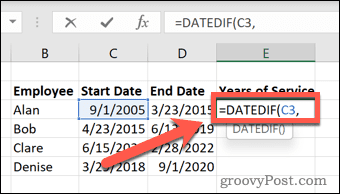
- Välj slutdatumcellen, skriv ett kommatecken och sedan typ:"y")&" År "&DATEDIF(
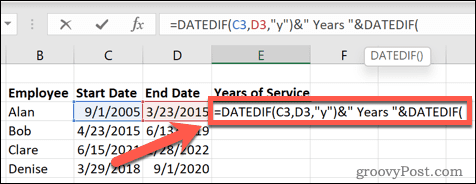
- Klicka på startdatumcellen och skriv sedan ett annat kommatecken.
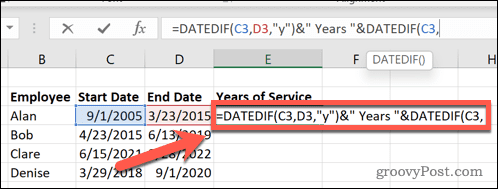
- Välj slutdatumcellen, skriv ett kommatecken och sedan typ:"ym")&" månader"
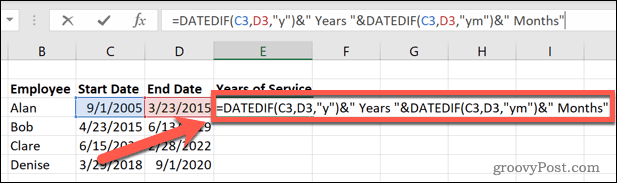
- Tryck Stiga på och åren och månaderna av tjänst kommer att beräknas.
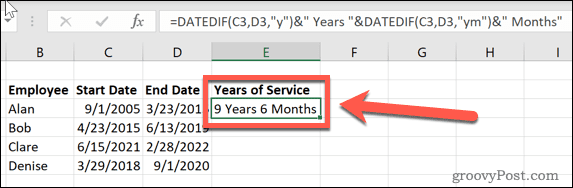
Hur man beräknar år, månader och dagar i tjänst
Om du vill ha ännu mer noggrannhet kan du ta med det totala antalet tjänstgöringsdagar i din beräkning. Du måste lägga till ytterligare text för att skilja mellan värdena.
Så här beräknar du år, månader och dagar med användning av DATEDIF:
- Välj den cell där du vill att tiden för tjänsten ska visas.
-
Typ:=DATEDIF(
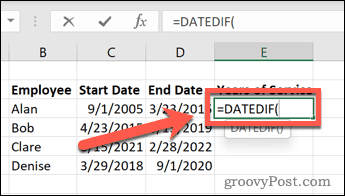
- Välj startdatumcellen och skriv sedan ett kommatecken.
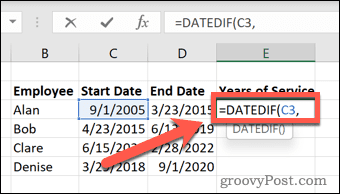
- Klicka på slutdatumcellen, skriv ett kommatecken och sedan typ:"y")&" År "&DATEDIF(
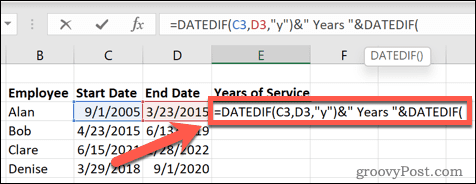
- Välj startdatumcellen och skriv sedan ett annat kommatecken.
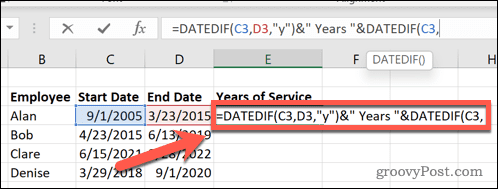
- Klicka på slutdatumcellen, skriv ett kommatecken och sedan typ:"ym")&" Månader "&DATEDIF(
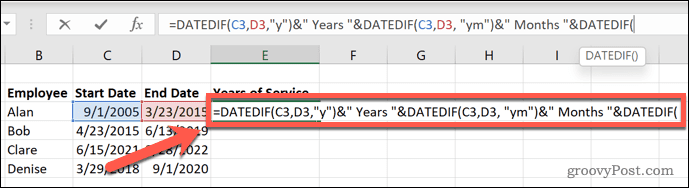
- Välj startdatumcellen och skriv sedan ett kommatecken.
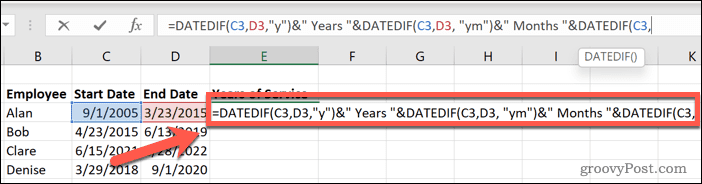
- Klicka på slutdatumcellen, skriv ett kommatecken och sedan typ: "md") & "Dagar"
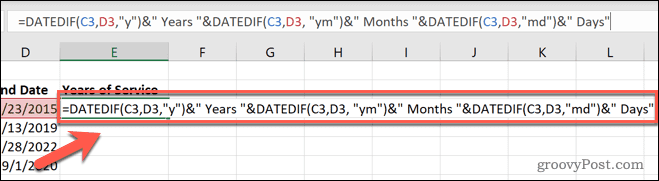
- Tryck Stiga på och år, månader och dagar av tjänst kommer att beräknas.
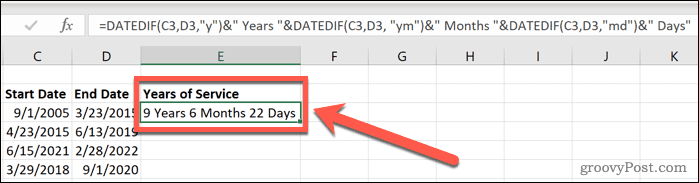
Hur man beräknar tjänsteår fram till det aktuella datumet
Alla ovanstående beräkningar förutsätter att du beräknar tjänstgöringstiden för någon med startdatum och slutdatum. Om den anställde fortfarande är anställd, vill du beräkna tjänsteåren från deras startdatum till idag. Det fina med denna metod är att resultatet uppdateras varje dag så att det alltid förblir korrekt.
Så här beräknar du tjänsteår i Excel fram till det aktuella datumet:
- Välj en av metoderna ovan.
- Följ instruktionerna som skrivna, men när du blir ombedd att klicka på slutdatumcellen istället typ:I DAG()
- Till exempel skulle den ifyllda formeln för att beräkna tjänsteåren med YEARFRAC se ut ungefär som följande. Referensen för cellen som innehåller startdatumet kan vara annorlunda för din formel.
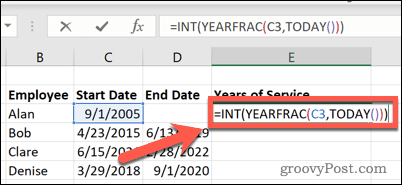
- Tryck Stiga på och formeln kommer att beräkna tjänsteår fram till dagens datum.
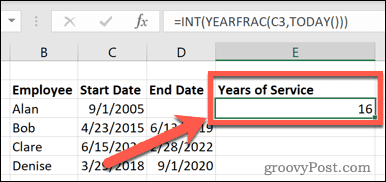
Excel på Excel
Att veta hur man beräknar års tjänst i Excel är bara ett sätt att få ut det mesta av kalkylarkets kraftfulla funktioner. Ju mer du lär dig om Excel, desto mer användbart blir det.
När du har skapat dina formler för att beräkna tjänsteår kan du lära dig hur man döljer en formel i Excel så att ingen annan kan redigera eller ta bort dem. Att veta hur man tillämpa en formel på en hel kolumn kan också vara användbart. Om informationen om startdatum och slutdatum finns på ett annat blad kanske du vill veta hur du gör hämta data från ett annat ark i Excel.
Om det går fel, att veta hur man hittar en cirkulär referens i Excel kan hjälpa dig att spåra orsaken till problemet.
Så här hittar du din Windows 11-produktnyckel
Om du behöver överföra din Windows 11-produktnyckel eller bara behöver den för att göra en ren installation av operativsystemet,...
Så här rensar du Google Chromes cache, cookies och webbhistorik
Chrome gör ett utmärkt jobb med att lagra din webbhistorik, cache och cookies för att optimera webbläsarens prestanda online. Hennes hur man...
Prismatchning i butik: Hur du får onlinepriser när du handlar i butiken
Att köpa i butik betyder inte att du måste betala högre priser. Tack vare prismatchningsgarantier kan du få onlinerabatter när du handlar i...
Hur man skänker en Disney Plus-prenumeration med ett digitalt presentkort
Om du har njutit av Disney Plus och vill dela det med andra, så här köper du en Disney+ presentprenumeration för...


